
Assinatura com Certificado Digital
Como assinar um arquivo PDF com Certificado Digital
Em 19/08/2021 - Escrito por Celso Tigre
Você fez um Certificado Digital para assinar um documento da empresa e não sabe o que mais pode fazer com ele?
Muitas pessoas ficam frustradas após emitir um Certificado Digital por uma necessidade específica e depois não saber para o que mais serve esta tecnologia.
Também prejudicou muito o entendimento do Certificado Digital as dificuldades iniciais para adoção e uso desta tecnologia, com várias incompatibilidades entre sistemas.
Mas isso tudo ficou no passado, hoje está tudo muito mais fácil desde a sua emissão até o seu uso propriamente.
Certificado Digital
O Certificado Digital é como uma Carteira de Identidade (RG) virtual, proporcionando uma identificação segura de pessoas e empresas na internet. Portanto, assinar digitalmente significa associar um certificado digital ao documento eletrônico que está sendo assinado, identificando desta forma seu emissor.
Vamos mostrar como você pode passar a assinar documentos recebidos pela internet sem precisar imprimir e escanear para devolver o documento assinado.
Antes de dar continuidade a este pequeno tutorial, vamos fazer um esclarecimento:
- eCNPJ - Jurídica - você assina pela empresa;
- eCPF - Física - você assina pela sua própria pessoa.
Neste exemplo vamos considerar que você tem que assinar um documento PDF.
Isso poderia muito bem ser um contrato de seguro do automóvel que seu corretor enviou por e-mail, para ser assinado e devolvido.
Se fizer isso no modo tradicional, você terá que imprimir todas as páginas, assinar a caneta nos campos indicados e rubricar as demais páginas. Depois terá que escanear tudo para enviar o arquivo para a corretora.
Com Certificado Digital, você assinará eletronicamente e devolverá o arquivo assinado. Simples Assim!
Exemplo:
1) Abra o arquivo PDF que deseja assinar. Neste exemplo estamos usando o Acrobat Reader.
2) Selecione na barra de ferramentas o item [Ferramentas].
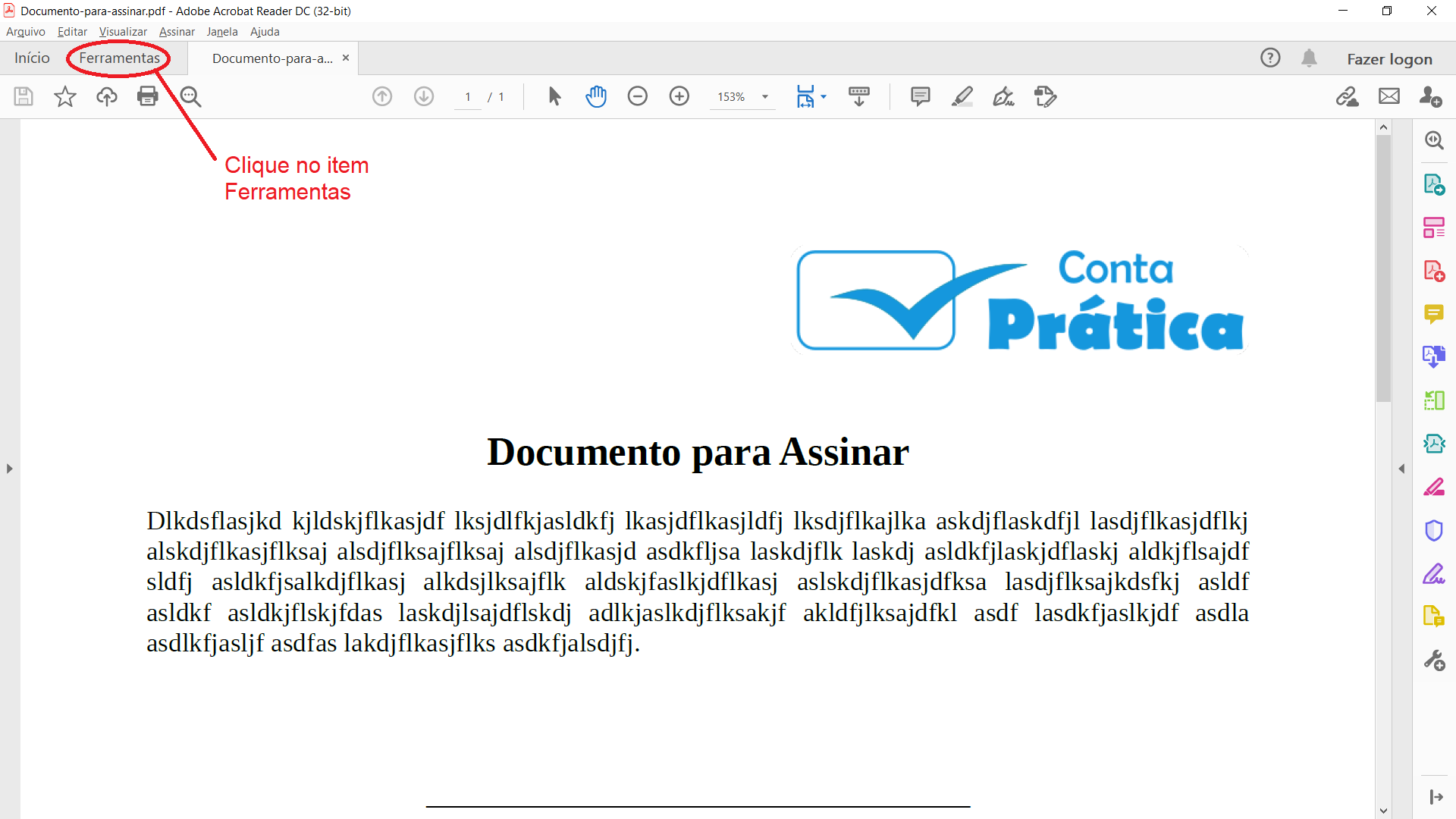
3) No menu com ícones das ferramentas disponíveis, selecione o ícone [Certificados].
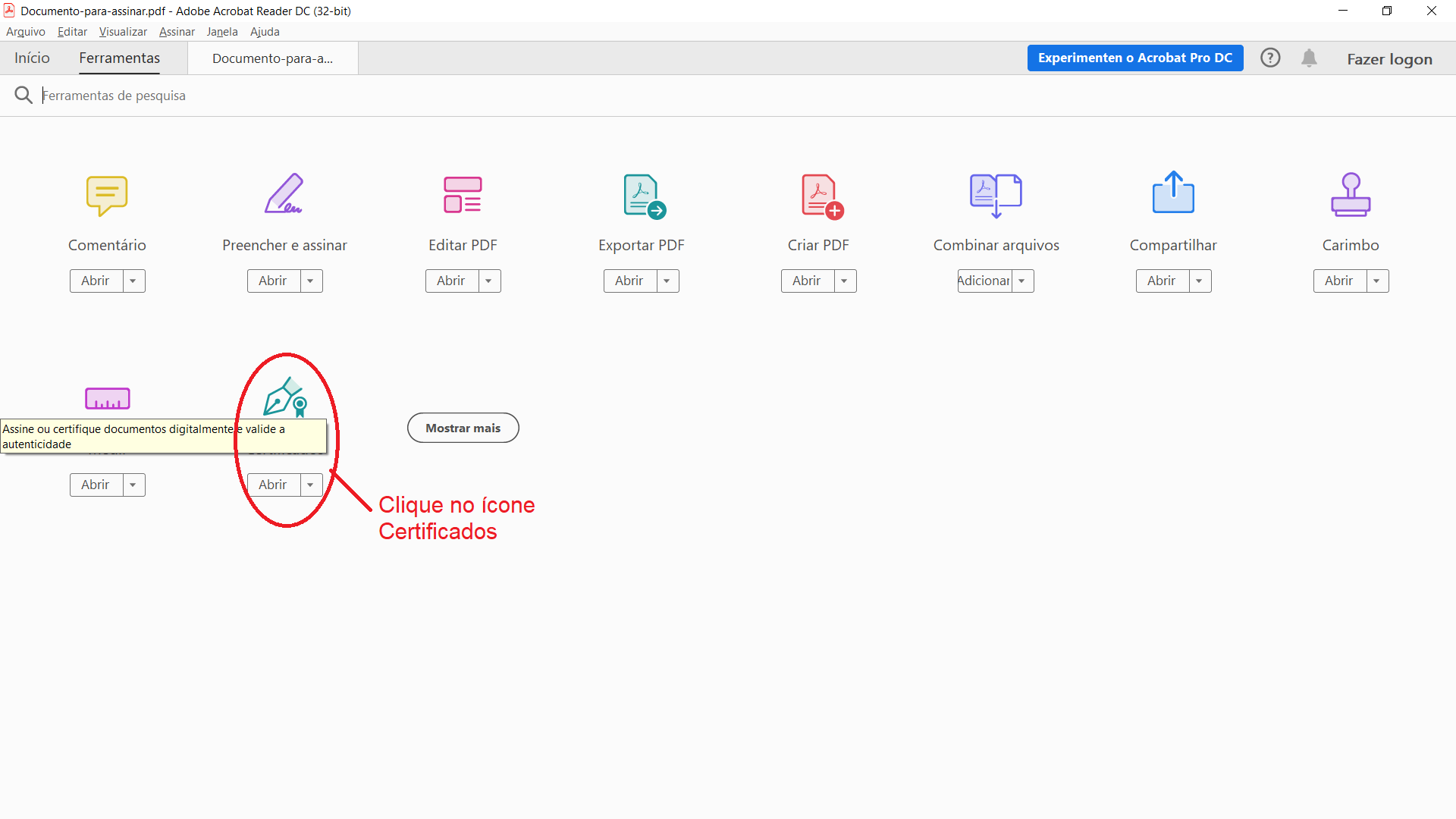
4) Na barra Certificados que será mostrada, escolha a opção [Assinar Digitalmente].
5) Ato seguinte, com o mouse, desenhe um retângulo, formando uma área, no local do documento onde deve aparecer a assinatura.
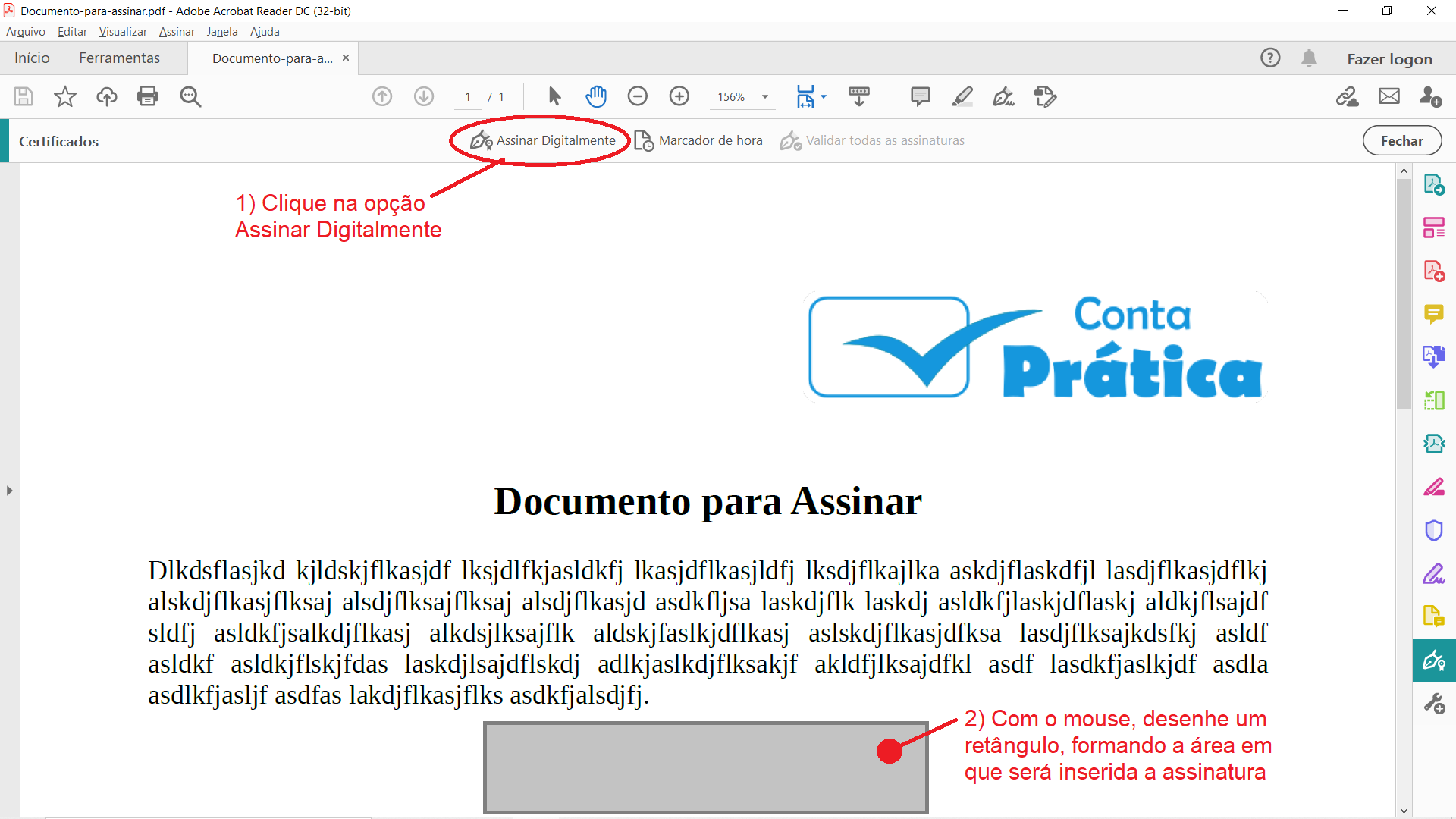
6) O aplicativo vai abrir a lista dos Certificados Digitais instalados em sua máquina.
Escolha o Certificado correto para a assinatura.
Observação:
- Se a mídia do Certificado Digital for um tolkin ou um cartão em leitora, provavelmente solicitará uma senha após a escolha.
- Porém, se o Certificado Digital for do tipo A1, ou seja, um arquivo instalado no computador, então não solicitará senha.
7) Para concluir, salve o arquivo assinado, com outro nome, para diferenciar o arquivo original do arquivo assinado.
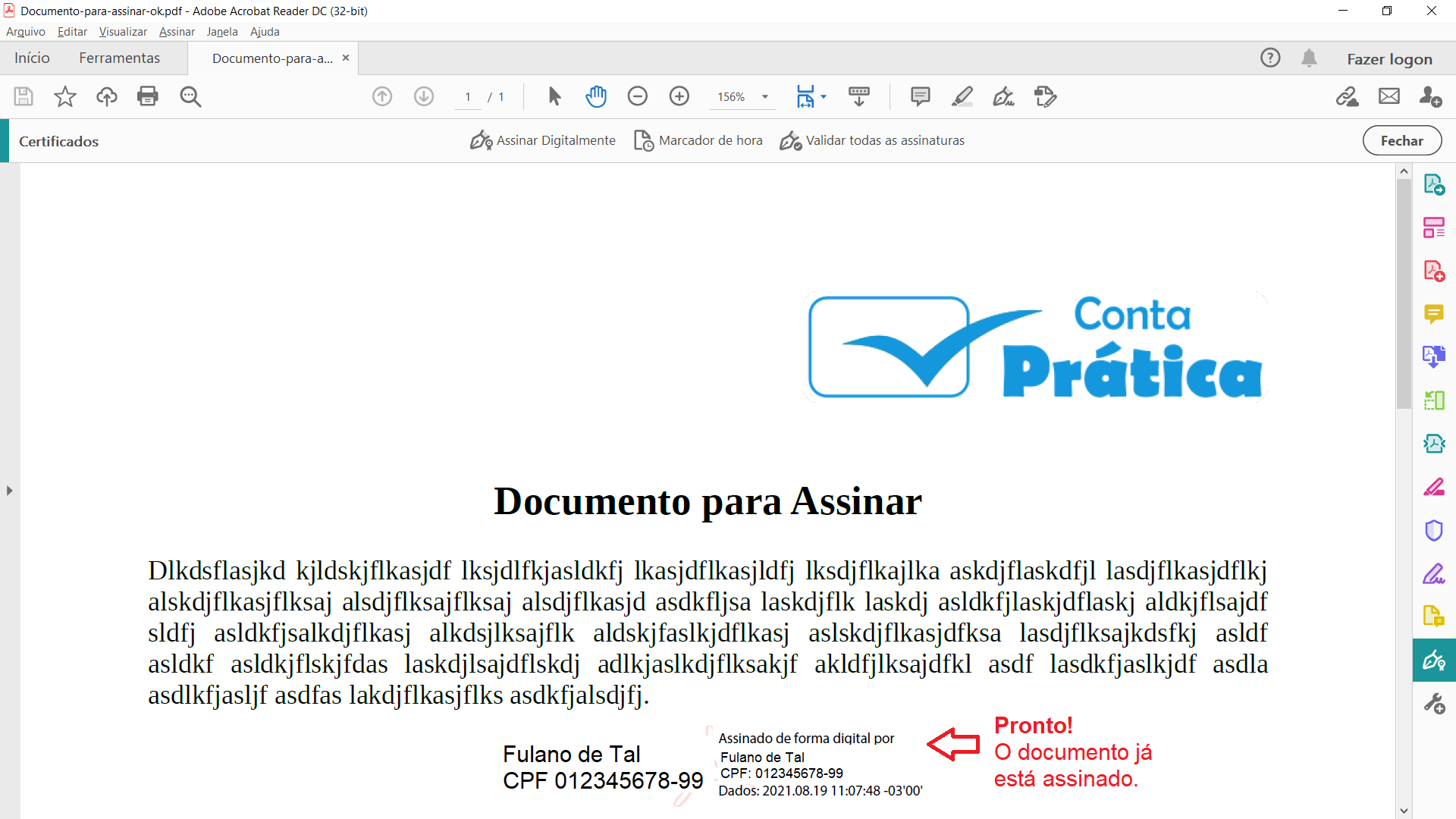
Este exemplo pode ser aplicado para qualquer documento: para cadastro bancário, contratos com fornecedores, propostas para clientes, etc.
Você economiza recursos, diminui procedimentos e apresenta um resultado muito profissional.